Adalah sistem operasi danperangkat lunak yang dapat digunakan sebagai pc router yang handal, mencangkup berabgai fitur yang di buat untuk ip network dan jaringan wireless. Mikrotik lebih identik dengan LINUX, yang bisa di jadikan sebagai pc router yang tidak memerlukan PC yang bagus, kita cukup mempergunakan PC komputer pentium tiga dengan hardisk 40 GB.
Mikrotik juga mempunyai beberapa fitur- fitur diantaranya NAT, VPN, Proxy, Hostpot, Bandwith limeter yang cukup lengkap dalam membangun router
Alat yang yang di butuhkan:
- PC komputer yang sudah terpasang 2 LAN Card
- cd intall MIKROTIK OS (yang bisa di download di sini
- kemauan dan keberanian
Adalah sistem operasi danperangkat lunak yang dapat digunakan sebagai pc router yang handal, mencangkup berabgai fitur yang di buat untuk ip network dan jaringan wireless. Mikrotik lebih identik dengan LINUX, yang bisa di jadikan sebagai pc router yang tidak memerlukan PC yang bagus, kita cukup mempergunakan PC komputer pentium tiga dengan hardisk 40 GB.
Mikrotik juga mempunyai beberapa fitur- fitur diantaranya NAT, VPN, Proxy, Hostpot, Bandwith limeter yang cukup lengkap dalam membangun router
Alat yang yang di butuhkan:
- PC komputer yang sudah terpasang 2 LAN Card
- cd intall MIKROTIK OS (yang bisa di download di sini
- kemauan dan keberanian
1. setting pada bios kalau proses booting pertama dimulai dari CD ROM
2.masukan CD intall Miktrotik yang telah di download
3. Restart PC
4.biasanya bila prsosess booting di mulai dari CD ROM akan tampil sebuah layar
selanjutnya akan keluar tampilan seperti berikut pada menu instalasi
untuk mengerakakan splash dengan menekan “P”dan “N” atau mengunakan tanda panah, untuk memilih semua menu yang ada dalam kotak dengan menekan tombol “a” dan selanjutnya dengan menekan tombol “i” untuk proses instalisasi, setelah itu akan keluar menu seperti berikut
ketik “n” untuk memilih konfigurasi lama kemudian keti “y” untuk melanjutkan intalisasi
setelah itu proses intalisasi akan berjalan selama 5-10 menit, bila proses intalisasi selesai akan muncul tampilan PRESS ENTER TO REBOOT
keluar CD dari CD ROOM, maka prosess intalisasi akan selesai
B.konfigurasi router mikrotik OS
1. login pertama bisanya dengan
Mikrotik2.9.27
login : Admin
password:
isi password dengan kosong atau lansung enter aja
2. Untuk merubah password
[Admin@mikrotik]> password
old password :
new password:**********
retype new password: ***********
3. merubah name sebuah router
[admin@miktrotik]> system identity set name=yokihack
[admin@yokihack]>
4. memberikan no IP ADDRESS setiap ether yang terpasang, karena LAN Card yang terpasang sebanyak 2 buah
[admin@yokihack]> ip address add address=192.168.2.2/24 interface=ether1
[admin@yokihack]>ip address add address=200.100.100.1/24 interface=ether2
[admin@yoihack]> ip address print
Flags:X-disable, I-invalid, D-dynamic
# address network broadcast interface
1 192.168.2.2 /24 192.168.2.0 192.168.2.255 ether1
2 200.100.100.1/24 200.100.100.0 200.100.100.255 ether2
[admin@yokihack]>
5. Memberikan default gateway, untuk bisa terkoneksi dengan internet
[admin@yokihack]> ip route add gateway=192.168.2.1
6.memberkan konfigurasi DNS
[admin@yokihack]>ip dns set primary-dns=202.134.0.155 allow-remote-requests=no
[admin@yokihack]>ip dns set secondary-dns=203.130.193.74 allow-remote-requests=no
7.setup masquerade, jika miktrotik di gunakan sebagai gateway server maka agar client computer dapat tekoneksi dengan internet perlu kita masquerade.
[admin@yokihack]> ip firewall nat add action=masquerade out-interface=ether1 chain:srcnat
[admin@yokihack]>
setup firewall mikrotik, biasanya kalau kita masquerade kita harus sudah meimport file firewall.src
dengan cara:
download file firewall.src di http://support.unpad.ac.id/firewall.src setelah itu anda save file tersebut di d: setelah itu ambil menu DOS dan ikuti langkah seperti berikut
setelah kita import file ke miktrotik setelah itu kita kembali ke mikrotik os dan
file firewall telah berjalan di mesin miktrotik os kita
* back up konfigurasi miktrotik os
Apabila anda merasa yakin akan konfigurasi yang sudah anda lakukan sudah pasti konfigurasi nya, anda perlu menyimpan, apabila anda melakukan kesalahan anda dapat menload yang telah anda simpan caranya adalah
untuk memanggil kembali yang telah tersimpan
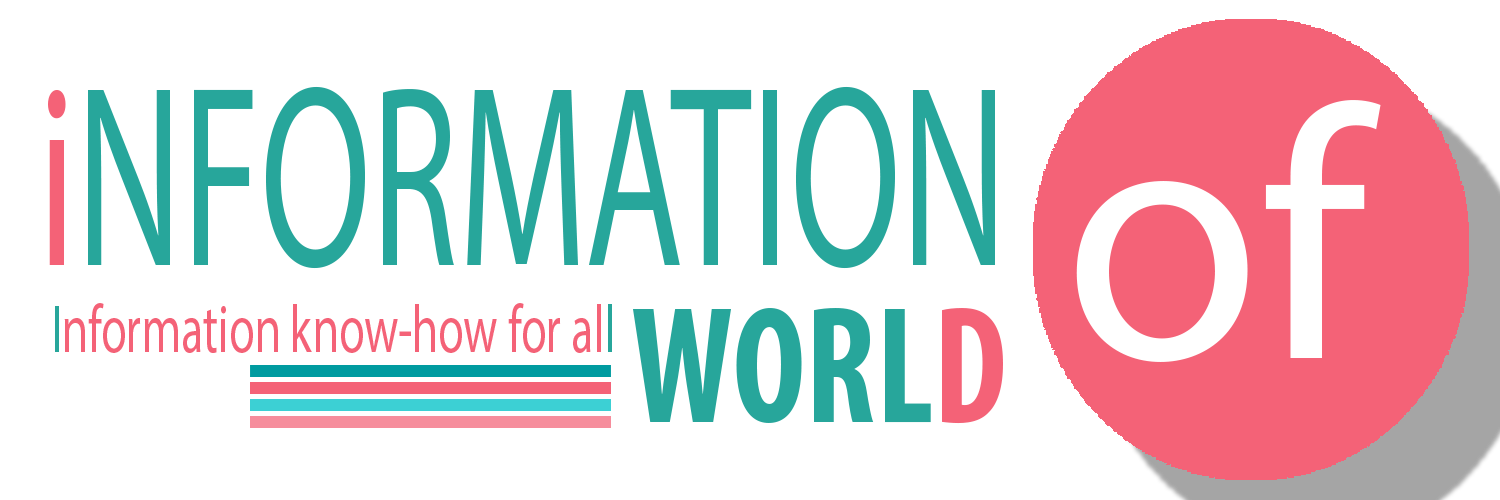

Post a Comment
Post a Comment